
Tabla de contenido:
- Paso 1: Hardware requerido
- Paso 2: Solicite PCB en PCBWAY
- Paso 3: coloque los componentes
- Paso 4: Soldar el encabezado de clavija TTL USB
- Paso 5: conecte el USB al módulo TTL
- Paso 6: Configure el módulo de matriz de puntos LED
- Paso 7: Montaje de la placa de matriz ESP
- Paso 8: adjunte DS3231 y Nodemcu
- Paso 9: Estuche impreso en 3D
- Paso 10: coloque la almohadilla de espuma
- Paso 11: Instale el conjunto de PCB Matrix ESP
- Paso 12: coloque el acrílico transparente
- Paso 13: Listo …
- Paso 14: Cargue el firmware
- Autor John Day [email protected].
- Public 2024-01-30 08:39.
- Última modificación 2025-01-23 14:39.

Este artículo está patrocinado con orgullo por PCBWAY.
PCBWAY fabrica PCB de prototipos de alta calidad para personas de todo el mundo. Pruébelo usted mismo y obtenga 10 PCB por solo $ 5 en PCBWAY con muy buena calidad, gracias PCBWAY. La placa ESP Matrix que desarrollé para su uso en este proyecto utiliza los servicios de PCBWAY. Siguiendo este instructivo, puede hacer una matriz de puntos LED de reloj digital a un costo relativamente económico y no requiere habilidades de codificación, solo sígala paso a paso de principio a fin.
Paso 1: Hardware requerido

Estos son los componentes que necesitará para realizar este proyecto:
- 1 x placa de matriz PCB ESP (PCBWAY)
- 1 x Módulo LED de matriz de puntos MAX7219 4 en 1
- 1 x NodeMCU Amica ESP8266
- 1 x módulo USB a TTL CP2012
- 1 x módulo RTC DS3231
- 1 x zumbador activo 5V
- 1 x interruptor de tacto de 22 mm
- 1 x Cabezal macho de 5 pines 90 grados
- Cabezal macho de 2 x 5 pines
- Cabecera hembra de 2 x 15 pines
- 1 conector hembra de 4 pines
- Adaptador USB OTG
- Cable micro USB
- Pieza de impresión 3D de caja
-
Acrílico transparente 3mm
Paso 2: Solicite PCB en PCBWAY

Para realizar este proyecto, debe solicitar un prototipo de PCB en PCBWAY. Hacer un pedido es muy fácil y obtendrá 10 piezas de PCB por $ 5 con una calidad de PCB muy buena.
Paso para ordenar:
1. Regístrese / inicie sesión en pcbway.com
2. Abra este enlace de proyecto de PCB.
3. Haga clic en Agregar al carrito.
4. Espere un momento para la revisión de la PCB, luego haga clic en Check Out.
Paso 3: coloque los componentes

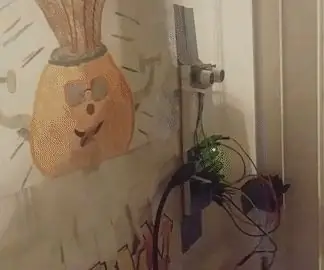
Instale todos los componentes en la PCB siguiendo las imágenes y símbolos en la PCB, para obtener detalles que puede seguir paso a paso en el siguiente video.
Luego suelde todos los componentes en la PCB, para obtener detalles que puede seguir paso a paso en el siguiente video.
Paso 4: Soldar el encabezado de clavija TTL USB
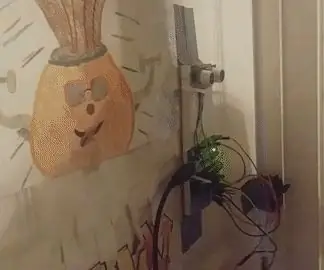
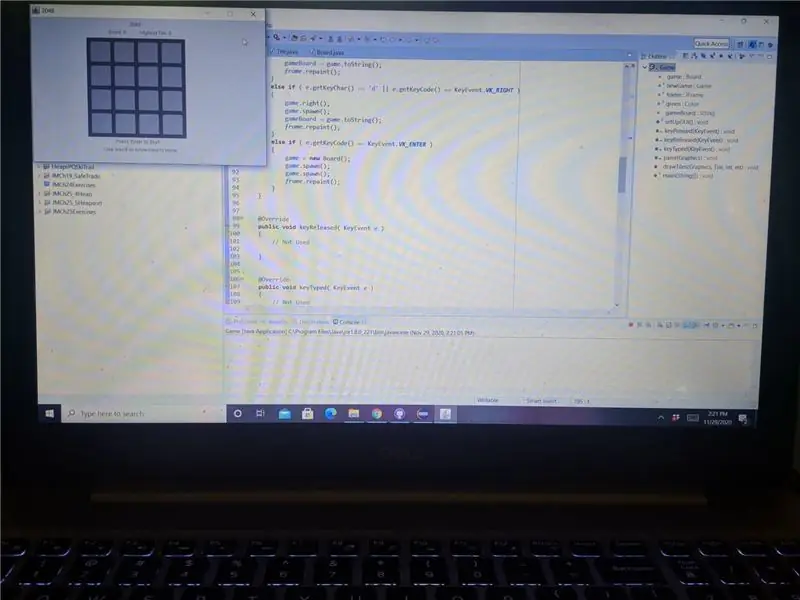

Inserte el cabezal de clavija macho 90 grados en el módulo USB TTL, antes de soldar, corte las patas del cabezal para que quede plano con la PCB.
Paso 5: conecte el USB al módulo TTL


Conecte el módulo USB al TTL en la PCB siguiendo las imágenes, suéldelo y luego corte las patas del cabezal de clavija.
Paso 6: Configure el módulo de matriz de puntos LED
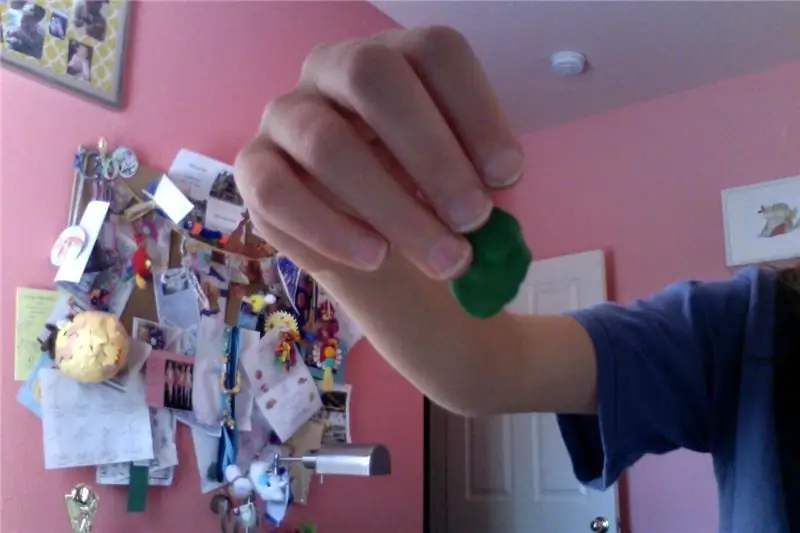


Retire el primer y tercer orden de LED Dot Matrix, luego conecte los dos pines del cabezal como se muestra en la imagen, luego suéldelos. El último paso es reinstalar la matriz de puntos LED.
Paso 7: Montaje de la placa de matriz ESP


Conecte la placa ESP Matrix en LED Dot Matrix que ya tiene el encabezado de dos pines, luego suéldelo.
Paso 8: adjunte DS3231 y Nodemcu


Después de que termine de soldar todos los componentes, a continuación, puede conectar la placa RTC DS3231 y NodeMCU ESP8266, tenga en cuenta cuando lo conecte, no permita que se invierta refiriéndose al símbolo en la PCB.
Paso 9: Estuche impreso en 3D

Descargue el archivo 3D STL aquí:
thingiverse.com/thing:4695742
Paso 10: coloque la almohadilla de espuma

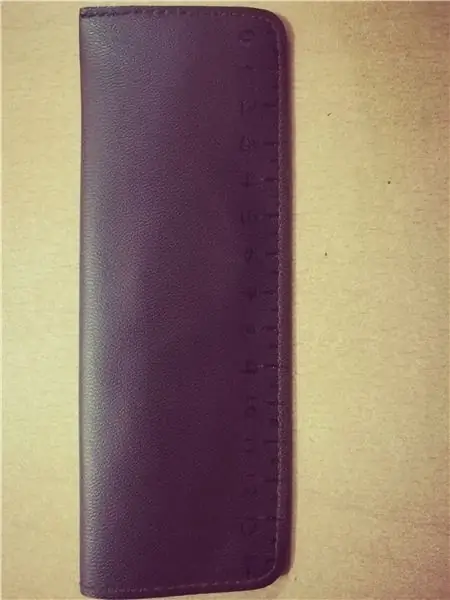
Utilice la espuma incluida en la compra de los módulos Nodemcu, córtela por la mitad y colóquela como se muestra en la imagen.
Paso 11: Instale el conjunto de PCB Matrix ESP

Esta carcasa impresa en 3D tiene un diseño más delgado y presionado para que se vea sólida y robusta, por lo que instalarla no es tan fácil, es necesario presionar un poco.
Paso 12: coloque el acrílico transparente

Para que la luz de los LED sea más clara y difusa, en la superficie del LED agregue acrílico de color negro transparente.
Paso 13: Listo …



Ahora su dispositivo ESP Matrix está listo para programar con el firmware ESP Matrix.
Paso 14: Cargue el firmware

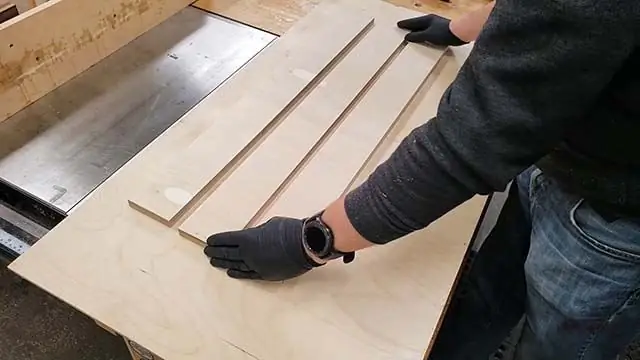
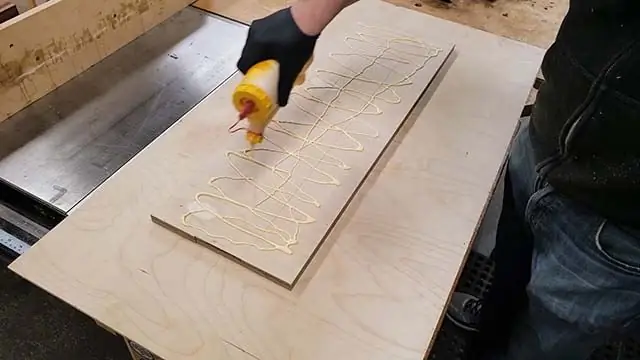
1) Para programar el Nodemcu ESP8266 (dispositivo ESP Matrix) de manera muy simple, solo necesita conectar Nodemcu (dispositivo ESP Matrix) a un teléfono Android a través de un cable micro usb y un adaptador OTG, ver imagen. NB: toma micro USB en la parte posterior solo para uso de energía (no en línea para programar Nodemcu)
2) Luego instale la aplicación ESP Matrix Offline de Google Playstore.
3) En la primera pantalla de bienvenida, toque el botón SUBIR.
Recomendado:
Cómo hacer un reloj analógico y un reloj digital con una tira de LED usando Arduino: 3 pasos

Cómo hacer un reloj analógico y un reloj digital con una tira de LED usando Arduino: Hoy haremos un reloj analógico & Reloj digital con Led Strip y módulo MAX7219 Dot con Arduino, corregirá la hora con la zona horaria local. El reloj analógico puede usar una tira de LED más larga, por lo que se puede colgar en la pared para convertirse en una obra de arte
Reloj de jubilación / Cuenta ascendente / Reloj Dn: 4 pasos (con imágenes)

Reloj de jubilación / Count Up / Dn Clock: Tenía algunas de estas pantallas de matriz de puntos LED de 8x8 en el cajón y estaba pensando qué hacer con ellas. Inspirado por otros instructables, tuve la idea de construir una pantalla de cuenta regresiva / ascendente para contar regresivamente hasta una fecha / hora futura y si el tiempo objetivo p
Reloj despertador inteligente: un reloj despertador inteligente hecho con Raspberry Pi: 10 pasos (con imágenes)

Reloj despertador inteligente: un reloj despertador inteligente hecho con Raspberry Pi: ¿Alguna vez has querido un reloj inteligente? Si es así, ¡esta es la solución para usted! Hice Smart Alarm Clock, este es un reloj que puede cambiar la hora de la alarma de acuerdo con el sitio web. Cuando suene la alarma, habrá un sonido (zumbador) y 2 luces
Reloj de red ESP8266 sin ningún RTC - Reloj Nodemcu NTP Sin RTC - PROYECTO RELOJ DE INTERNET: 4 Pasos

Reloj de red ESP8266 sin ningún RTC | Reloj Nodemcu NTP Sin RTC | PROYECTO DE RELOJ DE INTERNET: En el proyecto se realizará un proyecto de reloj sin RTC, se tomará tiempo de Internet usando wifi y lo mostrará en la pantalla st7735
Introducción a Esp 8266 Esp-01 con Arduino IDE - Instalación de placas Esp en Arduino Ide y programación Esp: 4 pasos

Introducción a Esp 8266 Esp-01 con Arduino IDE | Instalación de placas Esp en Arduino Ide y programación de Esp: En este instructables aprenderemos cómo instalar placas esp8266 en Arduino IDE y cómo programar esp-01 y cargar código en él Dado que las placas esp son tan populares, así que pensé en corregir un instructivo para esto y la mayoría de las personas enfrentan problemas
